主题安装
上传方式
- 第1种方式,把下载下来的压缩包文件通过wordpress后台外观--主题--上传主题,把整个压缩包上传安装。
- 第2种方式,把下来的压缩包解压后的文件夹通过FTP直接上传到wordpress安装目录下的wp-content/themes/下面,之后再到wordpress 后台--外观--主题 启用。
添加影片类型、分类、BT标签
- 类型:表示影片所属什么类型,如动画、剧情、爱情等
- 分类:用来区别电影和电视剧,所以在这个分类中只用添加一个电视剧分类,之后这个电视分类ID会填到主题设置中电视分类中去,效果就如演示站上的电视剧页面
- BT标签:添加如720P等 ,这个会显示在页面每个电影的左上角的小标签
- 这3个内容添加方法一样,添加时,记得把别名写成英文或拼音,别名的作用主要显示在URL中,利于SEO
`
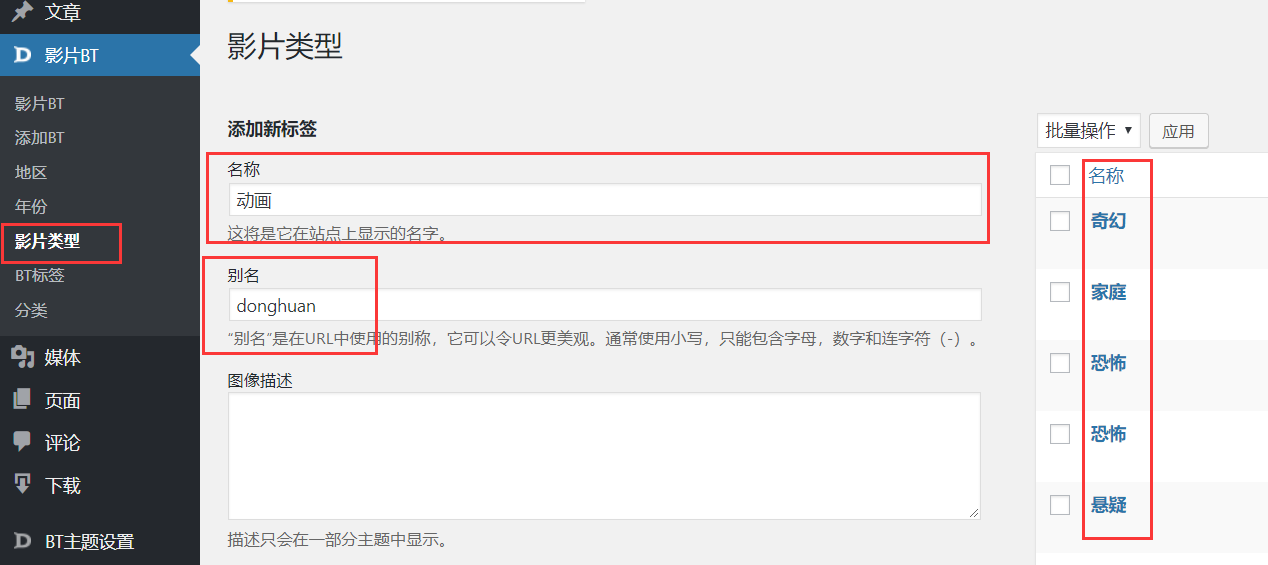
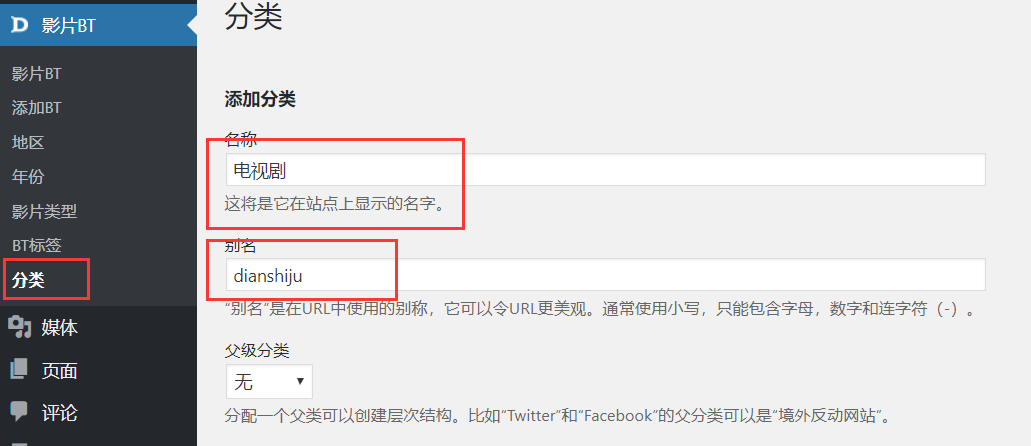
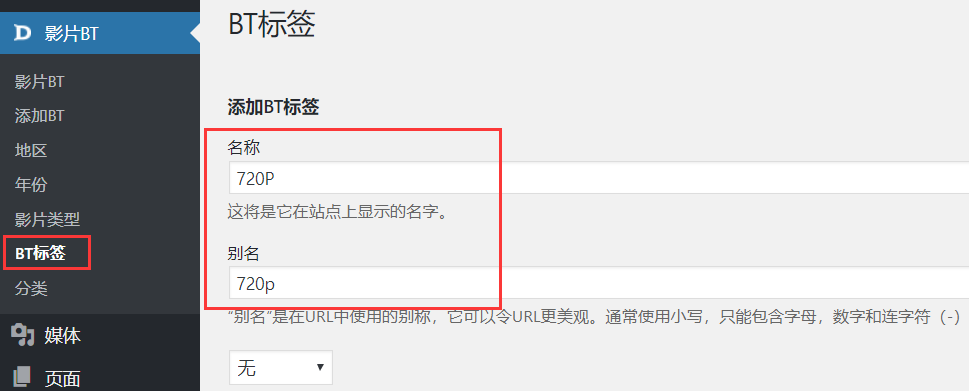
新建页面
- 页面作用:演示站导航栏所看到的 最新电影、热门下载、本月热门、电视剧、高分电影 这些都是通过新建的页面来实现的
- 新建页面时一定要注意几点
- 建立什么样的页面,需要在右边选择对应的模板
- 页面的固定连接可以自行修改,建议改成英文或拼音
- 页面名字自己随便取,如 模板名其实叫热门电影,但我已经把页面名写成本月热门
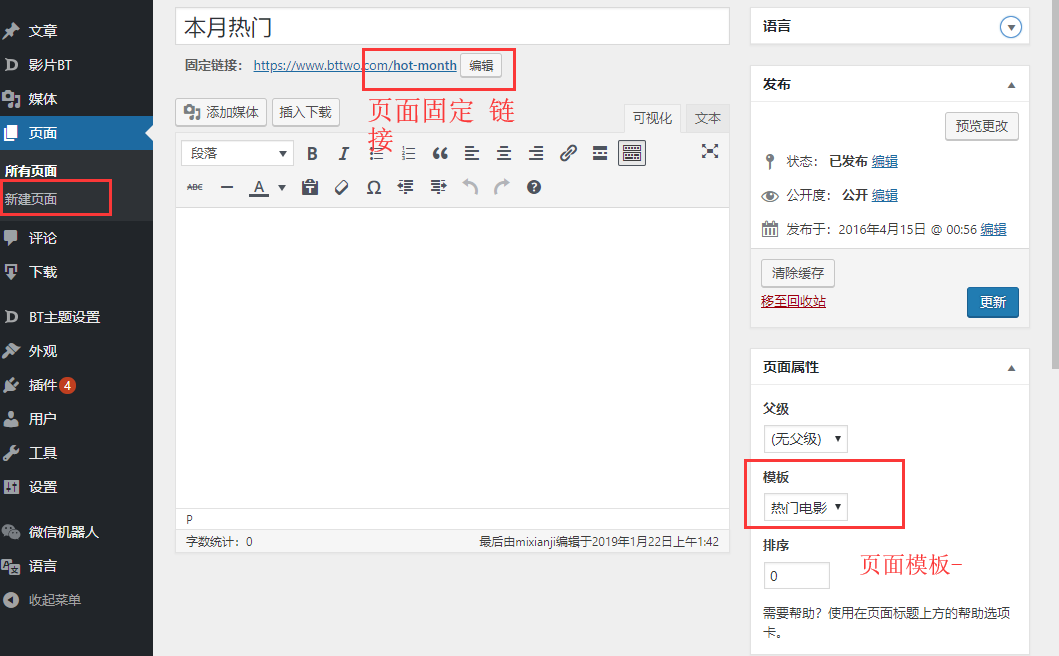
添加菜单(导航栏)
- 先创建一个菜单(菜单名字随意)
- 从左边选择要添加的栏目,点击 添加到菜单 按键至右边菜单
- 在下方菜单设置中,勾选菜单要显示的位置。如:演示站最上方的顶部导航栏,就是勾选菜单设置中的 顶部菜单
提示
- 如果你的菜单左边没有我截图中显示那样,请在菜单页面 右上角有个显示选项,点开,把你要显示的勾选上
- 演示站首页 幻灯片下方的导航,也是添加一个菜单,从影片类型中添加到菜单,菜单设置 勾选页面子菜单
- 友情连接 也是添加一个菜单,用左边的自定义连接 添加至菜单,菜单设置 勾选社会联系菜单
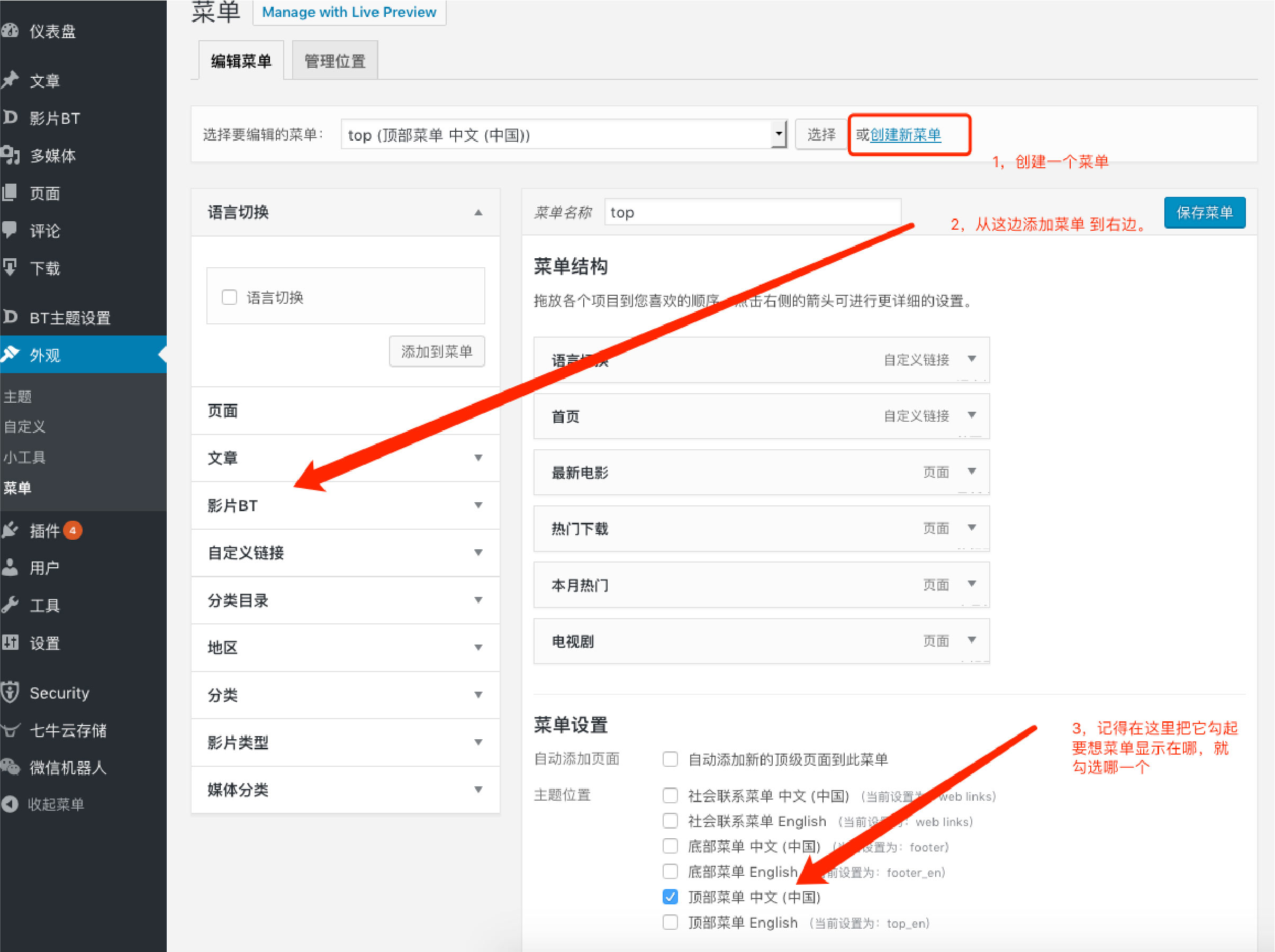
主题设置选项
主题设置大多比较容易理解,只有电视剧ID 对WP 不熟悉的人 设置有点难度。
首页设置
首页的显示那些科幻、爱情、动画、动作等 在些设置,设置填写影片BT文章的ID,多个用英文逗号隔开。
电视分类ID 设置
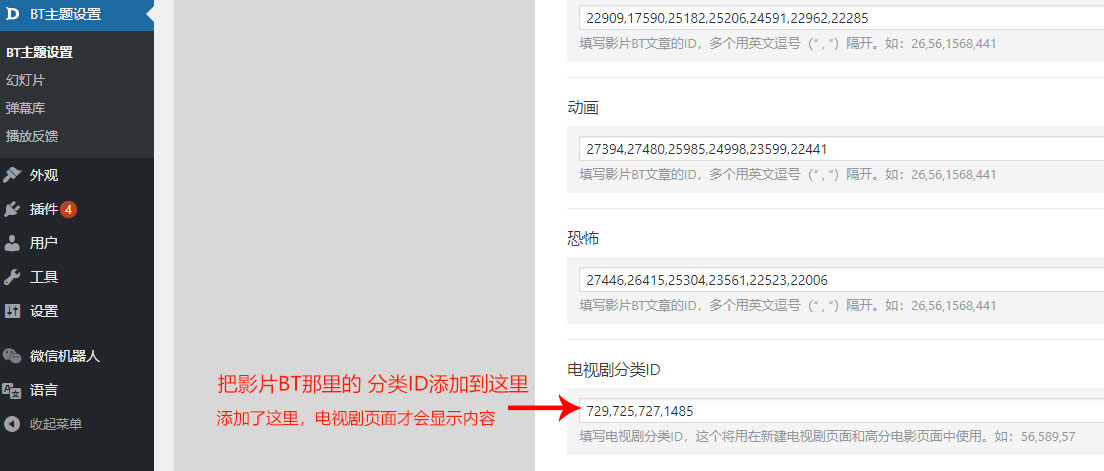
电视剧分类ID 在这里查看:如下图
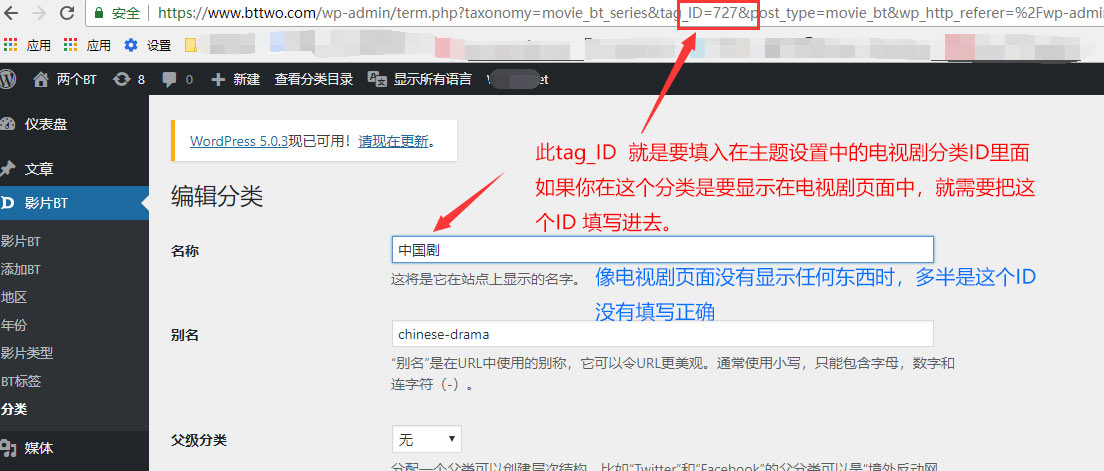
到些主题的主要设置基本上OK 了,之后只需要在影片BT中添加内容 和其它 一些细节上的设置。
这些将在另外一篇教程中讲解。